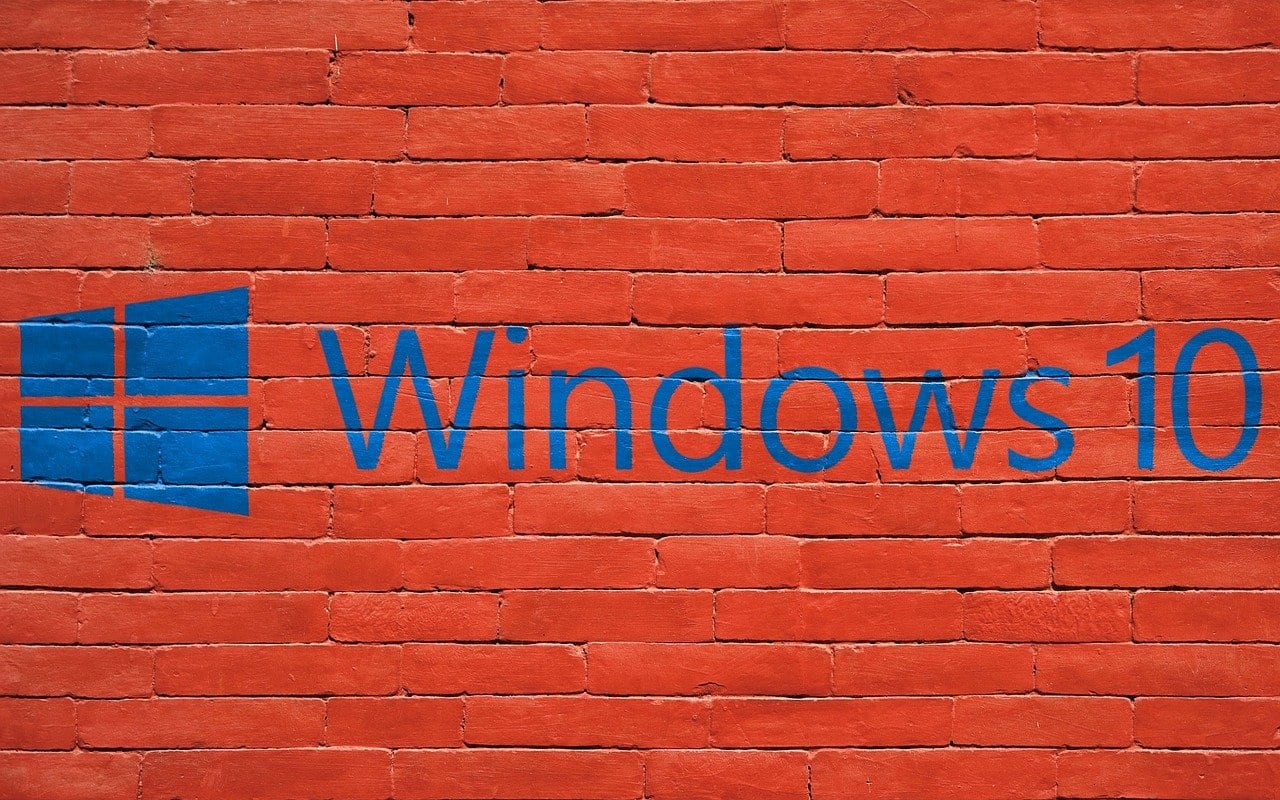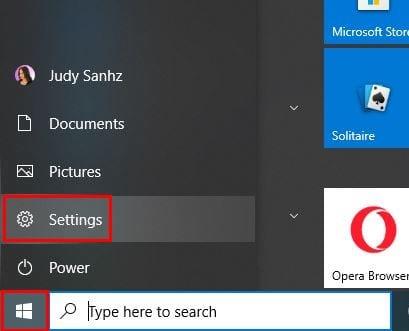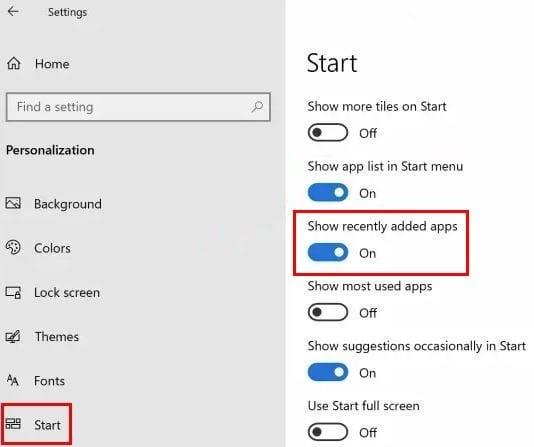Succede automaticamente. Dopo aver installato un'app sul tuo computer, il tuo computer Windows 10 la visualizzerà sempre nella parte superiore del menu Start. Sulla nota positiva, visualizzando le app che sono state aggiunte di recente, sei a conoscenza di eventuali app con cui condividi il tuo computer aggiunte.
Ma se non condividi il tuo computer e trovi questa opzione fastidiosa, la buona notizia è che rimuoverlo non richiede molto tempo. Se cambi idea e desideri aggiungerlo di nuovo, devi solo seguire gli stessi passaggi che hai seguito per rimuoverlo in primo luogo.
Come rimuovere le app di Windows 10 aggiunte di recente
Per impedire a Windows di mostrare le app aggiunte di recente, devi aprire Impostazioni . Il modo più veloce per accedere alle impostazioni è premere i tasti Windows e I . Ma puoi anche fare clic con il pulsante destro del mouse sul menu Start di Windows e fare clic sulla ruota dentata.
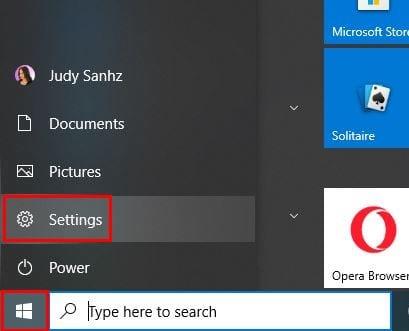
Una volta che sei in Impostazioni, vai su Personalizzazione e quindi fai clic sull'opzione Avvia nella barra laterale sinistra. Quando vedi l'opzione Start, cerca quella che dice App aggiunte di recente nel menu Start e disattivala.
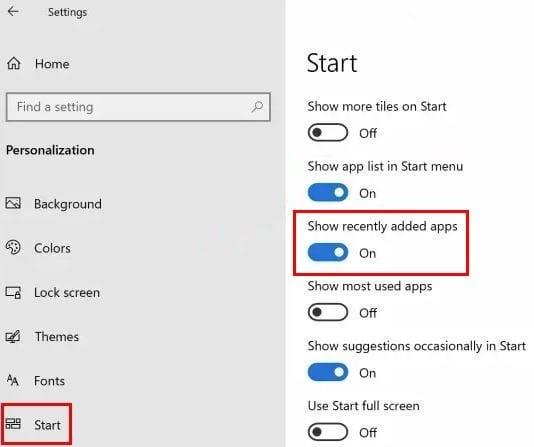
Una volta disattivata l'opzione non dovrai vedere l'avviso dell'app che hai appena installato. Attivare l'opzione è facile, basta attivare l'opzione e sei a posto. L'app sarà ancora elencata con tutte le altre, semplicemente non apparirà come prima.
Conclusione
L'opzione mostra le app aggiunte di recente è pensata per essere utile. Ma per alcuni utenti non è necessario. Dal momento che è facile da spegnere/accendere, non perderai molto tempo se cambi idea.